一、windows.old是什么文件?可以删除吗?
windows.old是win10系统升级或者重装后,对之前系统的备份文件,体积一般都很大。(如果你重装系统前对c盘进行了格式化,那么就不会出现windows.old这个文件)
既然windows.old文件是对之前系统的备份,那么这个文件基本上就没什么用处了,而且会占用很大的磁盘空间,所以我们可以把它删除掉,不过正常删除的话可能会报错,下面电脑配置网就来教大家如何删除windows.old文件。
二、怎么删除Windows.old?
Windows.old无法删除一般都是因为权限的问题,普通方法无法删除,所以我们需要通过CMD命令符的方式来删除。
1、使用快捷键“Win”+“Q”打开widows搜索,在下边输入CMD,然后点击“以管理员身份运行”,如下图(Win就是键盘左下角第二个键)。
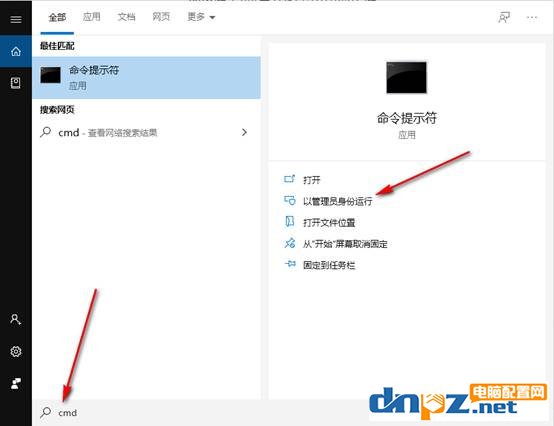
2、接着,在CMD中输入以下命令行:
rd/s/q c:\Windows.old
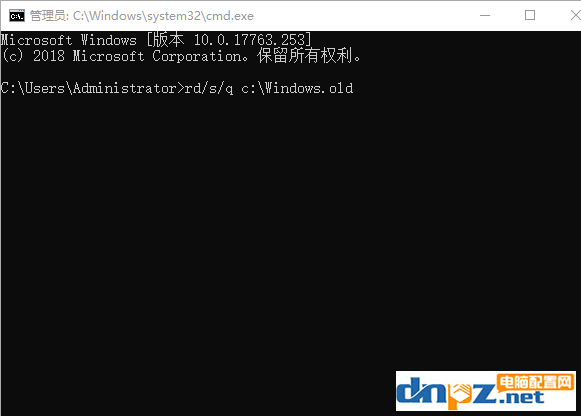
rd/s/q是一个用来删除某个目录的批处理命令,在管理员模式下运行,删除Windows.old文件夹是绰绰有余的。
3、最后按下回车键,这样我们就可以把Windows.old彻底删除掉了。
总结:windows.old是什么文件?怎么删除Windows.old?
windows.old是win10系统升级或重装后的备份文件,如果你不需要回滚到之前的系统,那么就可以删掉它来腾出一定的磁盘空间。普通方法删除的话肯能会报错,大家可以用本文提供的方法来删除Windows.old
windows.old是win10系统升级或者重装后,对之前系统的备份文件,体积一般都很大。(如果你重装系统前对c盘进行了格式化,那么就不会出现windows.old这个文件)
既然windows.old文件是对之前系统的备份,那么这个文件基本上就没什么用处了,而且会占用很大的磁盘空间,所以我们可以把它删除掉,不过正常删除的话可能会报错,下面电脑配置网就来教大家如何删除windows.old文件。
二、怎么删除Windows.old?
Windows.old无法删除一般都是因为权限的问题,普通方法无法删除,所以我们需要通过CMD命令符的方式来删除。
1、使用快捷键“Win”+“Q”打开widows搜索,在下边输入CMD,然后点击“以管理员身份运行”,如下图(Win就是键盘左下角第二个键)。
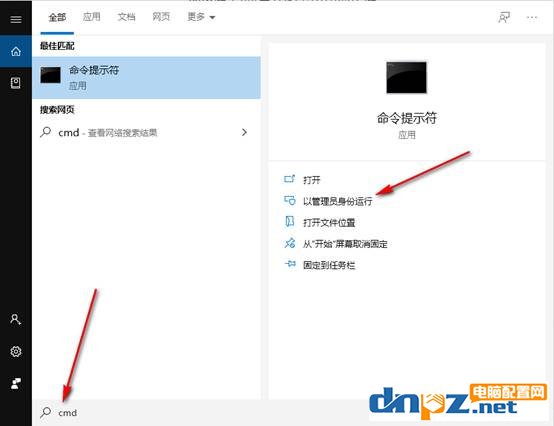
2、接着,在CMD中输入以下命令行:
rd/s/q c:\Windows.old
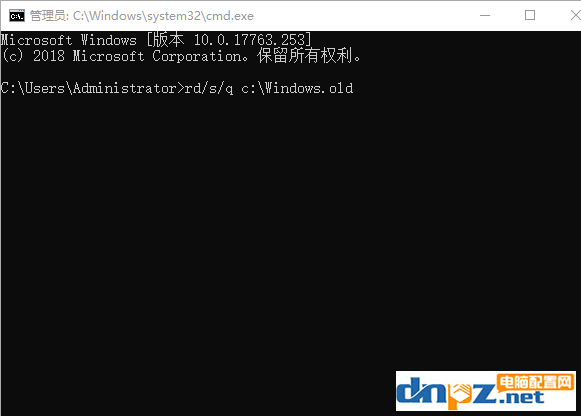
rd/s/q是一个用来删除某个目录的批处理命令,在管理员模式下运行,删除Windows.old文件夹是绰绰有余的。
3、最后按下回车键,这样我们就可以把Windows.old彻底删除掉了。
总结:windows.old是什么文件?怎么删除Windows.old?
windows.old是win10系统升级或重装后的备份文件,如果你不需要回滚到之前的系统,那么就可以删掉它来腾出一定的磁盘空间。普通方法删除的话肯能会报错,大家可以用本文提供的方法来删除Windows.old
















